温馨提示:这篇文章已超过609天没有更新,请注意相关的内容是否还可用!
在本文中,将给大家详细的介绍,360路由器P2无线桥接(无线中继)的设置方法。
温馨提示:
(1)、在设置无线桥接的时候,通常把已经可以上网的路由器叫做:主路由器。把用来桥接主路由器信号的路由器叫做:副路由器。
在本文中,将用360 P2路由器,去桥接另一个路由器的无线信号。所以,在本文的介绍中,360路由器P2将作为:副路由器。
(2)、副路由器能够上网的前提是,主路由器可以正常上网。如果主路由器无法上网,那么副路由器也不能上网。所以,请务必确保你的主路由器是可以正常上网的。
(3)、360路由器P2上的无线桥接功能,兼容第三方的路由器。换句话说,就是你的主路由器,可以是其他牌子的,并不一定要求是360的路由器。
第一步、登录到设置界面
1、请把你的电脑用网线,连接到360 P2路由器 LAN1、LAN2、LAN3、LAN4中任意一个接口。
温馨提示:
此时,360路由器P2(副路由器)与你的主路由器,不要用网线进行连接。
2、然后在电脑的浏览器中输入:192.168.0.1,打开登录界面 ——> 输入管理密码,就可以登录到360安全路由P2的设置界面了,如下图所示。
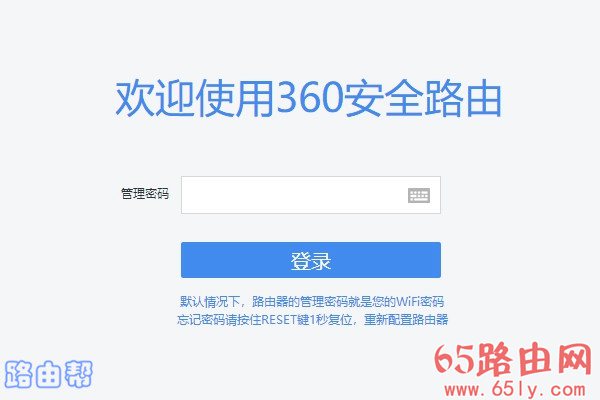
重要提示:
如果遗忘了管理密码,无法登录到设置界面。那么,请先阅读下面的文章,查看解决办法。
第二步、设置无线桥接
1、在360路由器P2的设置页面中,依次点击 “功能扩展”——>“高级工具”——>“无线万能中继(WISP)” 打开,如下图所示。
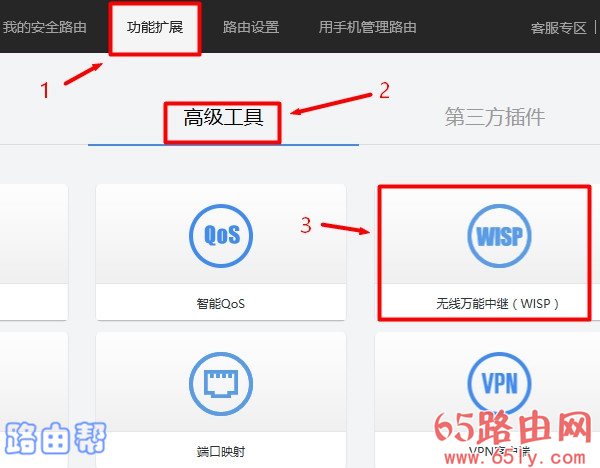
2、页面中的“WISP网络”设置成:ON ——>然后点击“搜索WiFi”
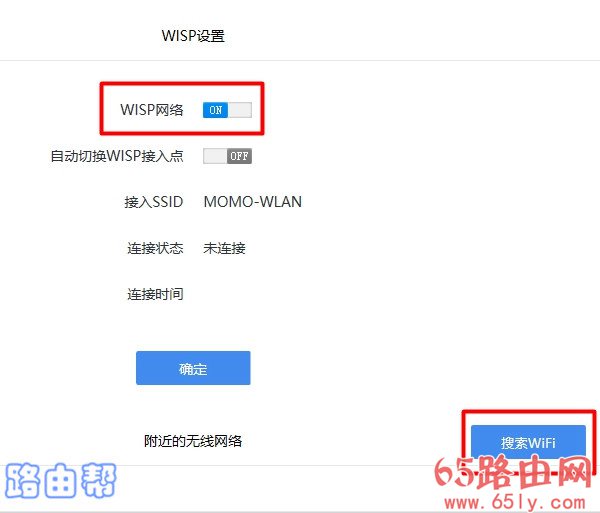
3、在搜索结果中,找到主路由器的无线信号,选择:连接
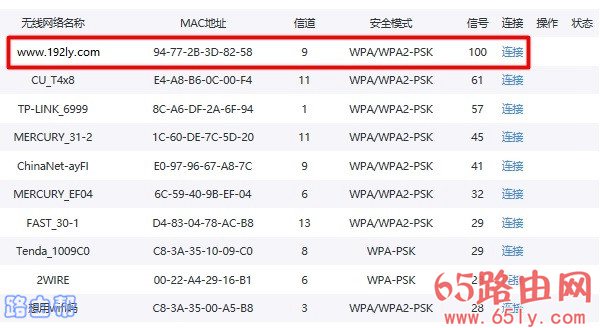
4、填写主路由器的无线密码,如下图
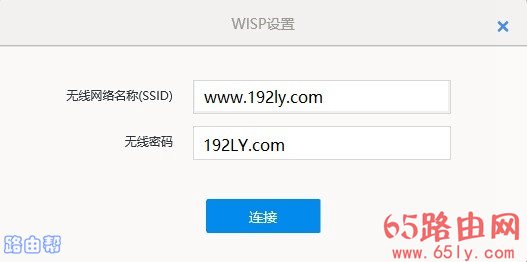
5、此时,你的360路由器P2,会自动连接主路由器;稍微等待一会儿,查看页面中的提示信息,如果 连接状态、联网状态 都显示:成功,说明无线桥接设置成功了,可以正常使用。
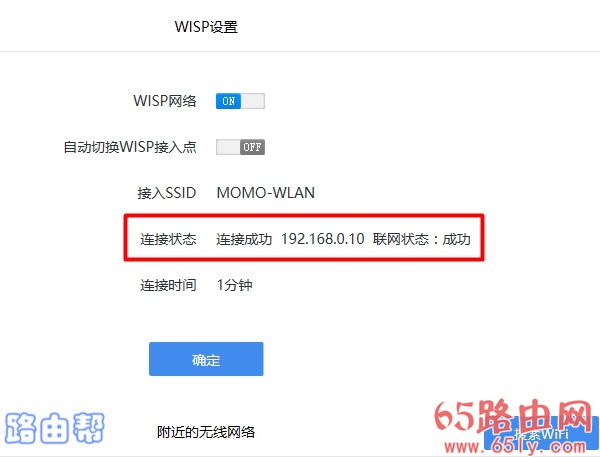
第三步、调整副路由器位置
无线桥接设置成功后,请不要把你的360路由器P2,放在原来信号不好的地方使用。
合理的位置:
通常两个路由器通过无线桥接组网后,为了网络的稳定性,副路由器的最佳位置,应该在主路由器、原信号盲点,这二者的中间位置。





还没有评论,来说两句吧...